¿Qué es la carpeta de objetos 3D en Windows 10 y cómo la elimino?
Microsoft Windows 10 / / March 18, 2020
Ultima actualización en
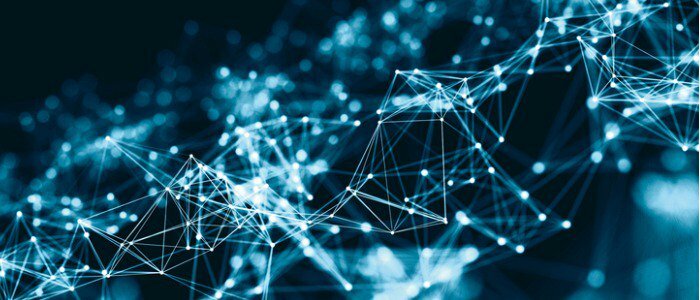
Si no es diseñador ni creador, es posible que desee eliminar la carpeta de Objetos 3D del Explorador de archivos. No puede simplemente eliminarlo, sino que puede eliminarlo. Así es cómo.
Si está ejecutando Windows 10 Fall Creators Update, es posible que se pregunte para qué sirve la carpeta de objetos 3D en el Explorador de archivos. La carpeta contiene elementos 3D que puede usar en aplicaciones como Paint 3D o Visor de realidad mixta. Los proyectos en los que trabaje en las aplicaciones 3D se guardarán en la carpeta Objetos 3D de forma predeterminada. Cuando las carpetas se ordenan alfabéticamente, es la primera carpeta de la lista.
Si no eres un diseñador o creador, es posible que desees deshacerte de la carpeta para que las más importantes que necesites estén más cerca de la parte superior de la estructura jerárquica del sistema de carpetas.
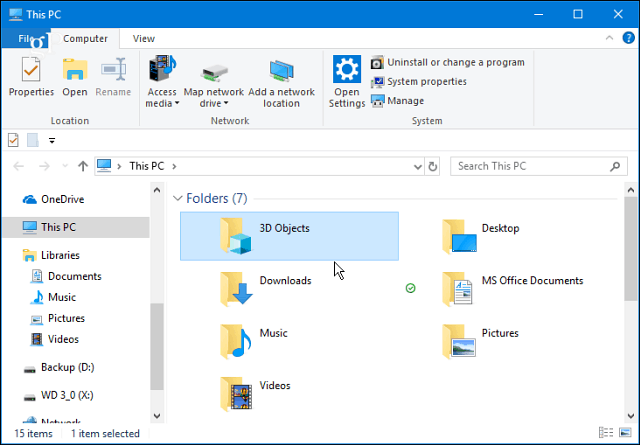
Como su nombre lo indica, Windows 10 está impulsando herramientas para creadores de contenido digital contenido en la carpeta de Objetos 3D. Lo encontrará en esta PC en el Explorador de archivos.
Eliminar la carpeta de objetos 3D de Windows 10
No puede deshacerse de la carpeta eliminándola. En su lugar, deberá realizar algún trabajo en el Registro.
Golpea el atajo de tecladoTecla de Windows + R para abrir el cuadro de ejecución y tipo:regedit y haga clic en Aceptar o presione Entrar.
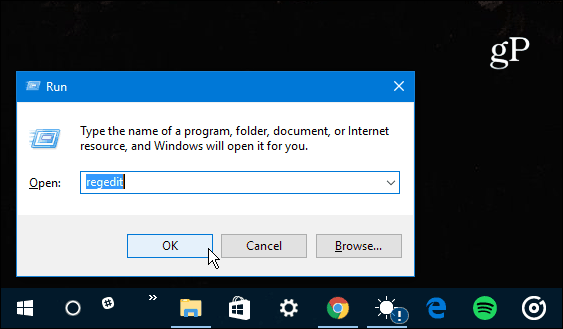
Ahora en el Registro navegue a lo siguiente:
HKEY_LOCAL_MACHINE \ SOFTWARE \ Microsoft \ Windows \ CurrentVersion \ Explorer \ MyComputer \ NameSpace
Expandelo y localiza el {0DB7E03F-FC29-4DC6-9020-FF41B59E513A} clave y eliminarlo.
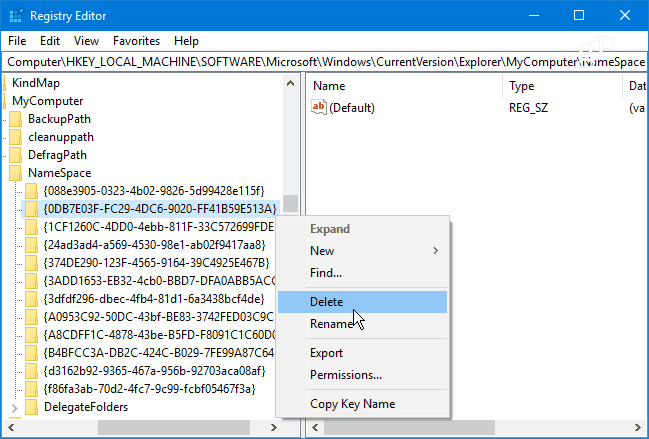
A continuación, dirígete a la siguiente ruta:
HKEY_LOCAL_MACHINE \ SOFTWARE \ Wow6432Node \ Microsoft \ Windows \ CurrentVersion \ Explorer \ MyComputer \ NameSpace
Nuevamente, encuentre y elimine el {0DB7E03F-FC29-4DC6-9020-FF41B59E513A} llave.
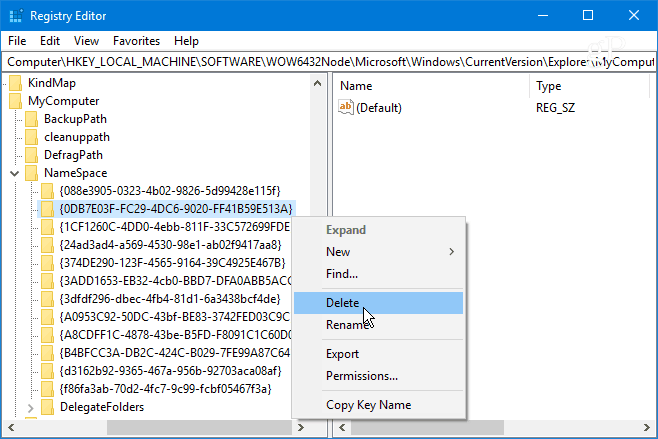
Ahora cierre el Editor del registro y el Explorador de archivos si está abierto. Vuelva a iniciar el Explorador de archivos y haga clic en Esta PC y la carpeta de Objetos 3D debería desaparecer.
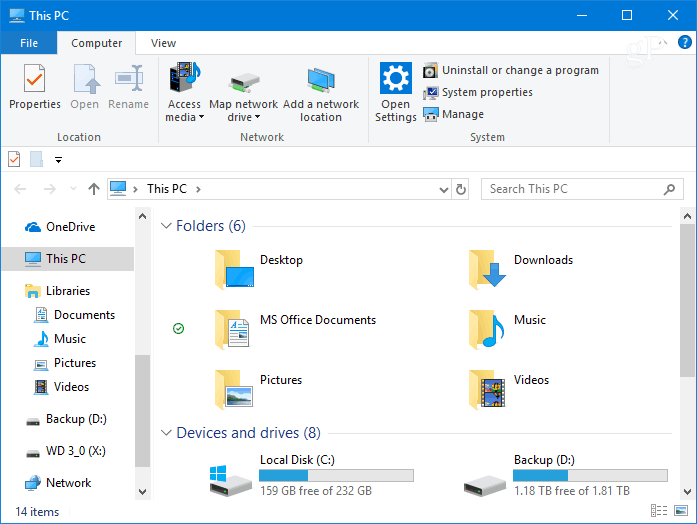
Tenga en cuenta que no necesita navegar manualmente a cada una de las ubicaciones de registro que se muestran arriba. Simplemente puede copiar y pegar la ruta en el campo de dirección en la parte superior del Editor del Registro. Para obtener más información al respecto, consulte nuestro artículo sobre cómo encontrar ubicaciones de registro más fácil en Windows 10.
¿Eres un creador de contenido digital y utilizas el contenido y las herramientas 3D en Windows 10? Háganos saber en la sección de comentarios a continuación. O, si necesita ayuda adicional o consejos para la resolución de problemas, únase a nuestro Foros de Windows 10.



